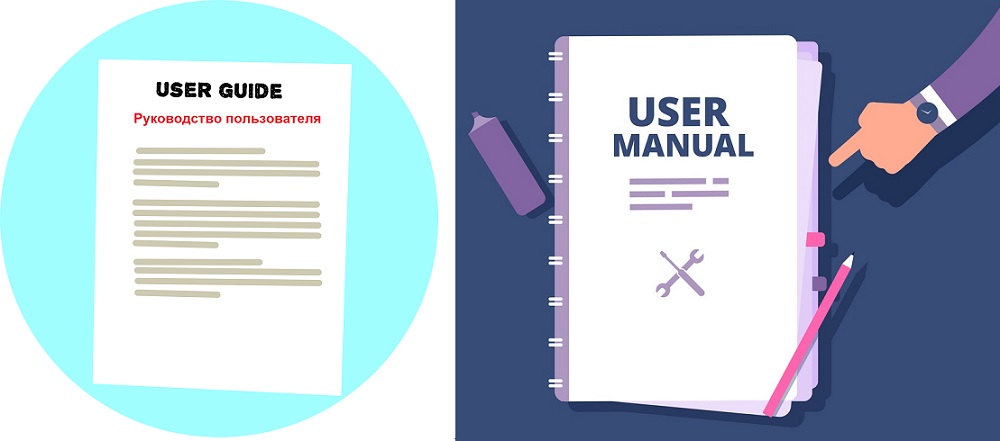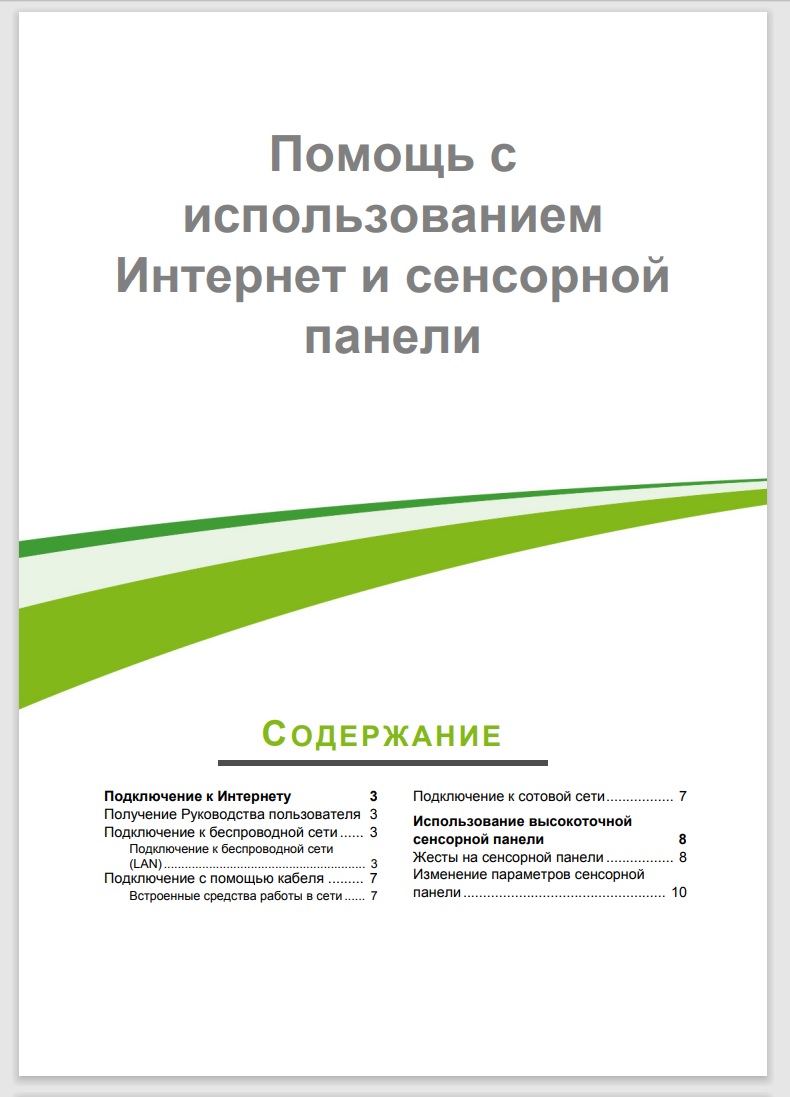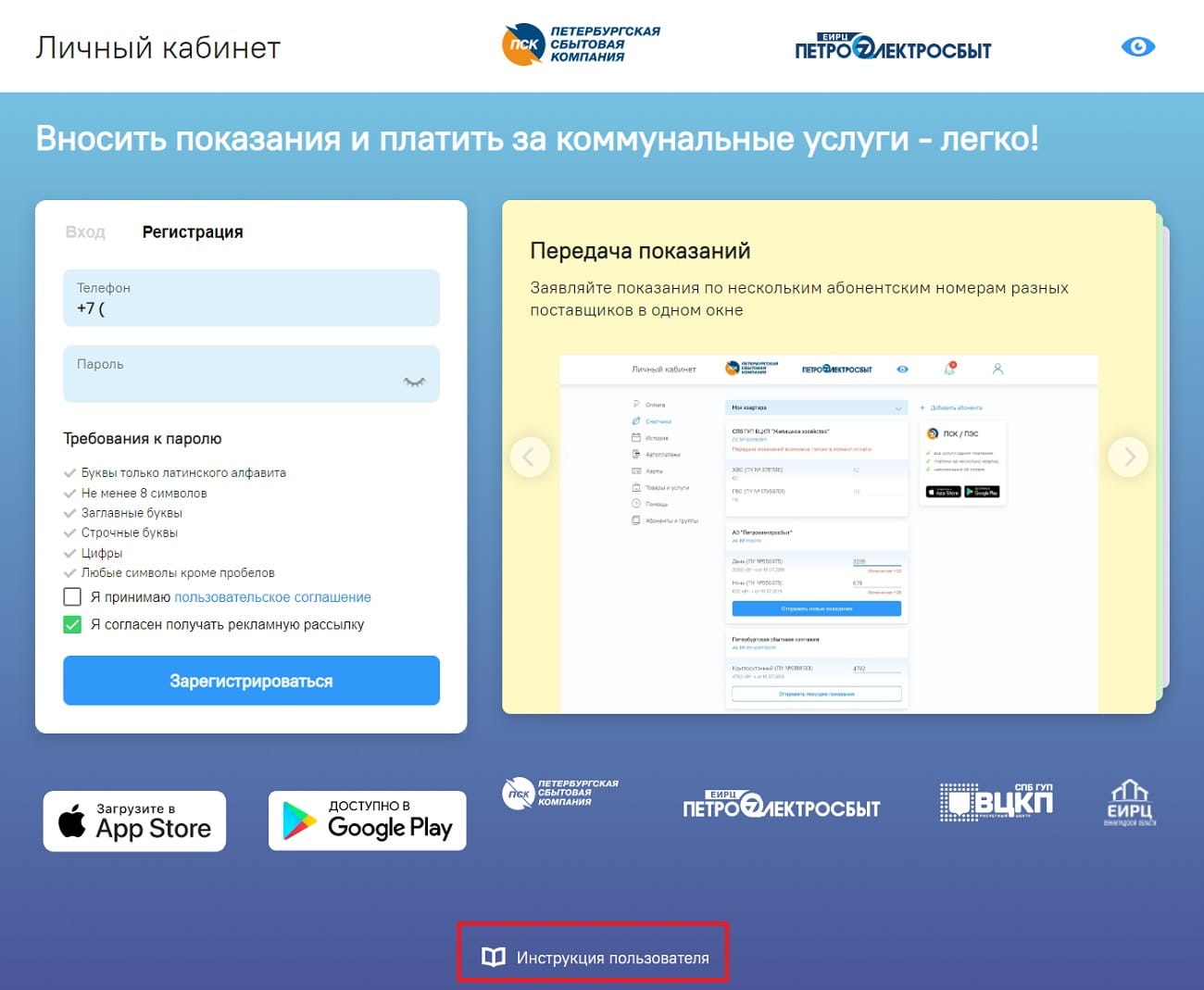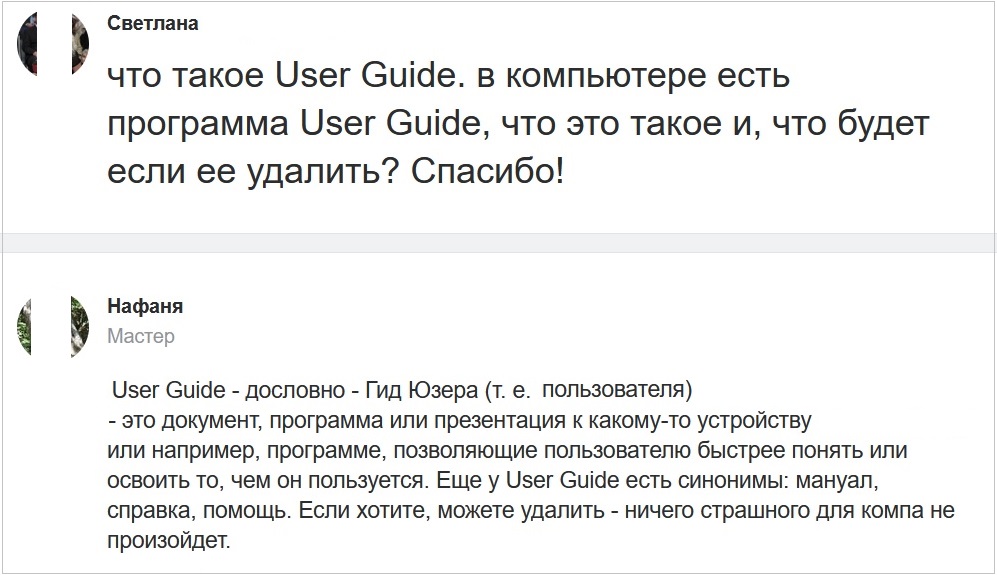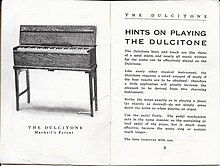User Guide (юзер гайд) — это руководство пользователя. Иногда встречается название User Manual, что тоже можно перевести как руководство пользователя.
User Guide (Руководство пользователя) — это документ, либо приложение, предназначенные для того, чтобы предоставить помощь в использовании компьютера, смартфона, планшета, либо в использовании программы, а также в использовании сайта.
Содержание:
1. Чем полезен User Guide
2. Можно ли удалить User Guide с компьютера
3. Видео: Что такое User Guide и User Manual, польза для пользователя и можно ли это удалить с компьютера
У ноутбуков нет единых стандартов, например, при использовании функциональных клавиш. У смартфонов тоже нет единых стандартов. Поэтому каждый производитель ноутбука или смартфона поступает по принципу «кто во что горазд», каждый по-своему. Узнать индивидуальные особенности своего компьютера, смартфона, планшета, ноутбука можно как раз из руководства пользователя — юзер гайда.
При покупке ноутбука раньше выдавалось руководство пользователя в виде небольшой бумажной книжечки, либо он был на диске в той коробке, в которой продавался ноутбук. Сейчас юзер гайд может быть либо в виде приложения на смартфоне, либо на ноутбуке — это файл в формате PDF.
Руководством можно пользоваться, от него вреда нет, только сплошная польза и помощь при освоении своего устройства.
Например, на моем ноутбуке есть файл User_Manual.pdf. Там описывается, как можно подключиться к интернету, какие есть особенности у сенсорной панели, у тачпада и другие параметры конкретной модели ноутбука.
User Manual на ноутбуке в формате pdf — титульный лист.
Где еще искать юзер гайд для своего устройства? Можно открыть официальный сайт производителя ноутбука. Если ввести серийный номер ноутбука, то, возможно, есть инструкции для вашей модели на этом сайте.
Юзер гайд на сайтах
На некоторых сайтах можно встретить руководство для пользователя. В качестве примера возьмем сайт Петроэлектросбыта:
На сайте Петроэлектросбыта находится «Инструкция пользователя».
На сайте Петроэлектросбыта внизу, в подвале находится ссылка «Инструкция пользователя». Если по ней кликнуть, сразу же скачается руководство пользователя на 43 листах — файл в формате PDF.
Там подробнейшим образом описано, как можно зарегистрироваться в личном кабинете, как производить оплаты, платежи за электричество и коммунальные платежи. Все очень подробно описано, со скриншотами — полезная вещь для тех, кто впервые имеет дело с этим сайтом.
Можно ли удалить Юзер гайд с компьютера
Не совсем понимаю некоторых пользователей, у которых возникает желание удалить свой юзер гайд на компьютере. Его удалить можно, ничего страшного не произойдет, система будет работать и дальше.
Но если вдруг возникнет необходимость, а никогда не известно когда она может возникнуть, то где взять это руководство? Не понятно, особенно если нельзя восстановить файлы из архива, чтобы вернуть юзер гайд.
Видео: Что такое User Guide и User Manual, польза для пользователя и можно ли это удалить с компьютера
Руководство пользователя — это полезная вещь, которая облегчает освоение своего устройства. Спасибо за внимание!
Другие материалы:
1. А как у Вас с английским и с другими языками: Google переводчик бесплатно для текста, документа, сайта и речи
2. Компьютерный жаргон: словарик некоторых терминов и их разбор
3. Почему краткость в формулировке вопроса не является сестрой таланта
Получайте новые статьи по компьютерной грамотности на ваш почтовый ящик:
Необходимо подтвердить подписку в своей почте. Спасибо!
From Wikipedia, the free encyclopedia
For a full guide to an item owned by its operator, see Owner’s manual.
A user guide, also commonly known as a user manual, is intended to assist users in using a particular product, service or application. It’s usually written by a technician, product developer, or a company’s customer service staff.
Most user guides contain both a written guide and associated images. In the case of computer applications, it is usual to include screenshots of the human-machine interface(s), and hardware manuals often include clear, simplified diagrams. The language used is matched to the intended audience, with jargon kept to a minimum or explained thoroughly.
Contents of a user manual[edit]
The sections of a user manual often include:
- A cover page
- A title page and copyright page
- A preface, containing details of related documents and information on how to navigate the user guide
- A contents page
- A Purpose section. This should be an overview rather than detail the objective of the document
- An Audience section to explicitly state who is the intended audience who is required to read, including optionals
- A Scope section is crucial as it also serves as a disclaimer, stating what is out-of-scope as well as what is covered
- A guide on how to use at least the main function of the system
- A troubleshooting section detailing possible errors or problems that may occur, along with how to fix them
- A FAQ (Frequently Asked Questions)
- Where to find further help, and contact details
- A glossary and, for larger documents, an index
History[edit]
The user guide engraved into a model of the Antikythera Mechanism.
User guides have been found with ancient devices. One example is the Antikythera Mechanism,[1] a 2,000 year old Greek analogue computer that was found off the coast of the Greek island Antikythera in the year 1900. On the cover of this device are passages of text which describe the features and operation of the mechanism.
As the software industry was developing, the question of how to best document software programs was undecided. This was a unique problem for software developers, since users often became frustrated with current help documents.[2] Some considerations for writing a user guide that developed at this time include:
- the use of plain language[2]
- length and reading difficulty[2]
- the role of printed user guides for digital programs[3]
- user-centered design[3]
Computer software manuals and guides[edit]
User manuals and user guides for most non-trivial software applications are book-like documents with contents similar to the above list. They may be distributed either in print or electronically. Some documents have a more fluid structure with many internal links. The Google Earth User Guide[4] is an example of this format. The term guide is often applied to a document that addresses a specific aspect of a software product. Some usages are Installation Guide, Getting Started Guide, and various How to guides. An example is the Picasa Getting Started Guide.[5]
In some business software applications, where groups of users have access to only a sub-set of the application’s full functionality, a user guide may be prepared for each group. An example of this approach is the Autodesk Topobase 2010 Help[6] document, which contains separate Administrator Guides, User Guides, and a Developer’s Guide.
See also[edit]
- Owner’s manual
- Release notes
- Moe book
- Technical writer
- Manual page (Unix)
- Instruction manual (gaming)
- Reference card
- RTFM
- HOWTO
References[edit]
- ^ «Boffins decipher manual for 2,000-year-old Ancient Greek computer». Retrieved 2018-11-29.
- ^ a b c Chafin, Roy (January 1982). «User Manuals: What Does the User Really Need?». SIGDOC ’82 Proceedings of the 1st Annual International Conference on Systems Documentation: 36–39. doi:10.1145/800065.801307. S2CID 6435788.
- ^ a b McKee, John (August 1986). «Computer User Manuals in Print: Do They Have a Future?». ACM SIGDOC Asterisk Journal of Computer Documentation. 12 (2): 11–16. doi:10.1145/15505.15507. S2CID 35615987.
- ^ «Google Earth User Guide». 4 June 2009. Retrieved 13 August 2009.
- ^ «Getting Started with Picasa: Getting Started Guide». 15 June 2009. Retrieved 13 August 2009.
- ^ «Autodesk Topobase 2010 Help». Autodesk. Retrieved 13 August 2009.
Руководство пользователя (англ. user guide или user manual), руководство по эксплуатации, руководство оператора — документ, назначение которого — предоставить людям помощь в использовании некоторой системы. Документ входит в состав технической документации на систему и, как правило, подготавливается техническим писателем.
Большинство руководств пользователя помимо текстовых описаний содержит изображения. В случае программного обеспечения, в руководство обычно включаются снимки экрана, при описании аппаратуры — простые и понятные рисунки или фотографии. Используется стиль и язык, доступный предполагаемой аудитории, использование жаргона сокращается до минимума либо подробно объясняется.
Содержание
Типичное руководство пользователя содержит:
- Аннотацию, в которой приводится краткое изложение содержимого документа и его назначение
- Введение, содержащее ссылки на связанные документы и информацию о том, как лучше всего использовать данное руководство
- Страницу содержания
- Главы, описывающие, как использовать, по крайней мере, наиболее важные функции системы
- Глава, описывающая возможные проблемы и пути их решения
- Часто задаваемые вопросы и ответы на них
- Где ещё найти информацию по предмету, контактная информация
- Глоссарий и, в больших документах, предметный указатель
Все главы и пункты, а также рисунки и таблицы, как правило, нумеруются, с тем, чтобы на них можно было сослаться внутри документа или из другого документа. Нумерация также облегчает ссылки на части руководства, например, при общении пользователя со службой поддержки.
Стандарты
Структура и содержание документа Руководство пользователя автоматизированной системы регламентированы подразделом 3.4 документа РД 50-34.698-90. Структура и содержание документов Руководство оператора, Руководство программиста, Руководство системного программиста регламентированы ГОСТ 19.505-79, ГОСТ 19.504-79 и ГОСТ 19.503-79 соответственно.
- Комплекс стандартов и руководящих документов на автоматизированные системы (ГОСТ 34)
- РД 50-34.698-90 АВТОМАТИЗИРОВАННЫЕ СИСТЕМЫ. ТРЕБОВАНИЯ К СОДЕРЖАНИЮ ДОКУМЕНТОВ
- Единая система конструкторской документации (ЕСКД) определяет документ «Руководство по эксплуатации» и другие документы:
- ГОСТ 2.601-2006 Эксплуатационные документы
- ГОСТ 2.610-2006 Правила выполнения эксплуатационных документов
- Единая система программной документации (ЕСПД) определяет документы «Руководство оператора», «Руководство по техническому обслуживанию» и их структуру:
- ГОСТ 19.101-77 Виды программ и программных документов
- ГОСТ 19.105-78 Общие требования к программным документам
- ГОСТ 19.505-79 Руководство оператора. Требования к содержанию и оформлению
- ГОСТ 19.508-79 Руководство по техническому обслуживанию. Требования к содержанию и оформлению
См. также
- Инструкция по эксплуатации
Ссылки
- Руководство пользователя. Пример оформления по РД 50-34.698-90
- Бесплатные инструкции по эксплуатации бытовой электроники
- Как писать руководство пользователя? Часть I
- Как писать руководство пользователя? Часть II
- Сайт разработчиков технической документации (технических писателей)
- MetaGuide — руководство для разработчиков технической документации к программному обеспечению
- Типичные ошибки в справке пользователя для ПО и как их избежать
- Руководства по ремонту автомобилей
- Руководства по эксплуатации автомобильной техники
- Руководства по эксплуатации бытовой техники

WD Mybook unboxing and installation tutorial

Ремонт и восстановление данных WD Western Digital MyBook 1140

Внешние сетевые хранилища Western Digital My Book Live

Sidex.ru: Обзор WD My Book Live Ethernet 2Tb

Opening a WD My Book External HDD Case Guide

Очень сложный случай с жестким диском hdd Western Digital WD MyBook 1140

Best External Hard Drive — WD 10TB My Book External HD Unboxing and Setup
Наст
о
л
ьные
внешние
нак
о
пители
placeholder
My Book
®
Руководство по эксплуатации
Руководство по эксплуатации My Book
Ремонт и поддержка продукции wd, Ресурсы поддержки в интернете
Страница 2
- Изображение
- Текст
ii
Ремонт и поддержка продукции WD
При возникновении неполадок в работе изделия не торопитесь его возвращать. Мы всегда готовы
помочь вам устранить неполадки самостоятельно. Ответы на большинство технических вопросов
можно получить, обратившись к нашей базе знаний или к службе поддержки по электронной почте
на сайте
http://support.wd.com
. Если вы не нашли ответа на свой вопрос или предпочитаете
общаться со службой поддержки WD
®
по телефону, позвоните по наиболее удобному для вас
номеру из числа приведенных ниже.
На приобретенное вами изделие распространяется 30-дневная бесплатная техническая поддержка
по телефону в течение гарантийного срока. Этот 30-дневный период начинается в момент вашего
первого обращения в службу технической поддержки WD по телефону. Техническая поддержка по
электронной почте оказывается бесплатно в течение всего гарантийного срока, а наша обширная
база знаний работает ежедневно и круглосуточно. Если вы хотите получать от нас известия о новых
возможностях и услугах, зарегистрируйте свое изделие на сайте по адресу:
http://register.wd.com
.
Ресурсы поддержки в Интернете
Посетите сайт поддержки нашей продукции по адресу
http://support.wd.com
, где вам
предоставляются следующие возможности:
• Файлы — Загрузить драйверы, программы и обновления для изделий WD.
• Регистрация — Зарегистрировать изделие WD, чтобы получать последние обновления
и специальные предложения.
• Гарантийное обслуживание и RMA — Получить сведения о гарантии, возврате изделий
(RMA), состоянии RMA и восстановлении данных.
• База знаний — Поиск по ключевым словам или номеру ответа.
• Установка — Получить справку в Интернете об установке изделия или программы WD.
• Сообщество WD — Общайтесь и обменивайтесь мнениями с другими пользователями WD.
Порядок обращения в службу технической поддержки WD
При обращении в компанию WD за технической поддержкой необходимо знать серийный номер
своего изделия WD, конфигурацию своего компьютера и версию операционной системы
.
Северная Америка
Европа
(бесплатный)*
00800 ASK4 WDEU
Английский
800.ASK.4WDC
(00800 27549338)
(800.275.4932)
Европа
+31 880062100
Испанский
800.832.4778
Ближний Восток +31 880062100
Африка
+31 880062100
Мексика
001 8002754932
Россия
8 10 8002 335 5011
Южная Америка
Азиатско-
тихоокеанский
регион
Чили 1230
020
5871
Австралия
1800 42 9861 / +800 2275 4932
Колумбия
009 800 83247788
Китай
800 820 6682
Венесуэла 0800
100
2855
Гонконг
+800 6008 6008
Перу
0800 54003
Индия
1800 419 5591 / 1800 200 5789
Уругвай
000 413 598 3787
Индонезия
+803 852 9439
Аргентина
0800 4440839
Япония
00531 65 0442 / 0120 994 120
Бразилия
0800 7704932
Корея
02 703 6550
0021 800 83247788
Малайзия
1800 88 1908 / +800 6008 6008 (Telekom Malaysia)
Новая
Зеландия
0508 555 639 / +800 2275 4932
Филиппины
1 800 1441 0159
Сингапур
1800 608 6008 / +800 6008 6008 (Singtel)
Тайвань
0800 666 290 / +800 6008 6008 (Chunghwa)
Таиланд
001 800 441 0570
* Бесплатные телефоны работают в следующих странах: Австрия, Бельгия, Дания, Франция, Германия,
Ирландия, Италия, Нидерланды, Норвегия, Испания, Швеция, Швейцария, Великобритания.
MY BOOK
РУКОВОДСТВО ПО ЭКСПЛУАТАЦИИ
ОБ ЭТОМ НАКОПИТЕЛЕ – 1
Об этом накопителе
Сохраните свои бесценные воспоминания на настольный накопитель My Book
®
.
Этот накопитель с интерфейсом USB 3.0 оптимизирован для передачи данных
с максимально возможной скоростью и обеспечивает полноценную защиту ваших
файлов. Программа автоматического резервного копирования WD SmartWare
™
Pro
защищает ваши бесценные воспоминания. Программа Acronis
®
True Image (ATI)
WD Edition позволяет выполнять клонирование всей системы. Защита паролем
с аппаратным шифрованием обеспечивает конфиденциальность ваших личных
файлов.
В этой вводной главе освещены следующие темы:
Особенности
Комплект поставки
Дополнительные аксессуары
Совместимость с операционными системами
Формат накопителя
Описание физических свойств
Регистрация накопителя
Бережное обращение
Особенности
Сохраните свои бесценные воспоминания на настольный накопитель My Book со
сверхскоростным интерфейсом USB 3.0, программой резервного копирования
WD SmartWare Pro, программой клонирования системы Acronis True Image
и функцией защиты паролем.
Сверхвысокая скорость передачи данных — Настольный накопитель My Book
оптимизирован для передачи данных с максимально возможной скоростью.
Подключите этот накопитель к порту SuperSpeed USB 3.0, чтобы открывать
и сохранять файлы за рекордно короткое время.
Внушительная емкость — Емкости до 4 ТБ будет более чем достаточно для того,
чтобы сохранить и защитить ваши бесценные воспоминания и важные файлы.
Программа автоматического резервного копирования — Программа
автоматического резервного копирования WD SmartWare Pro незаметно помогает
вам защитить свои файлы, используя при этом минимум ресурсов компьютера.
Сохраняйте резервные копии своих файлов моментально, автоматически
и непрерывно. А если вам требуется полный контроль над этим процессом,
настройте резервное копирование по графику.
Локальное и облачное резервное копирование — Программа WD SmartWare Pro
предоставляет вам выбор. Вы можете сохранять резервные копии файлов как на
накопитель My Book, так и в облачную службу Dropbox
™
. (Для облачного резервного
копирования требуется учетная запись Dropbox. Облачные службы могут быть
доступны не во всех странах, а также могут быть изменены, прекращены или
прерваны в любой момент.)
Резервное копирование системы — Программа Acronis True Image (ATI)
WD Edition сохраняет системные файлы и настройки для клонирования или
восстановления состояния системы.
• Загрузка программы ATI WD Edition:
http://products.wd.com/wdacronis
• Загрузка руководства пользователя ATI WD Edition:
http://products.wd.com/wdacronis/um
1
1
MY BOOK
РУКОВОДСТВО ПО ЭКСПЛУАТАЦИИ
ОБ ЭТОМ НАКОПИТЕЛЕ – 2
Улучшенная доступность — При помощи нашей бесплатной программы для
Windows
®
8 можно легко находить, упорядочивать и воспроизводить фотоснимки,
видеоролики и музыкальные композиции, хранящиеся на накопителе My Book,
с компьютера под Windows 8. Загрузите эту бесплатную программу из Магазина
Windows.
Широкие возможности подключения — Этот накопитель совместим как
с новейшим интерфейсом USB 3.0, так и с широко распространенным USB 2.0.
Защита паролем гарантирует конфиденциальность — Будьте спокойны за
защиту ваших файлов от несанкционированного доступа — все данные защищены
паролем и шифрованием.
Высокое качество WD во всём — Уже более 20 лет миллионы людей во всём
мире доверяют свои данные накопителям WD. Мы достигли успеха, потому что
осознаём ценность ваших данных и наша первейшая цель — обеспечить их
сохранность.
Комплект поставки
Как показано на Иллюстрация 1, в комплект поставки накопителя My Book входят:
• Накопитель My Book с программами WD SmartWare Pro, WD Drive Utilities
™
и WD Security
™
• Кабель USB 3.0
• Сетевой источник питания
• Памятка по установке и настройке
Внимание:
C последними новостями компании WD и сведениями о её продукции
можно ознакомиться на сайте
http://www.westerndigital.com
. За новыми версиями
программ, встроенных программ и документации, а также за информацией об
изделиях обращайтесь на сайт по адресу:
http://support.wd.com/downloads
.
Загрузить Acronis True Image (ATI) WD Edition и руководство пользователя этой
программы можно по следующим адресам:
• Загрузка программы ATI WD Edition:
http://products.wd.com/wdacronis
• Загрузка руководства пользователя ATI WD Edition:
http://products.wd.com/wdacronis/um
Иллюстрация 1. Комплект поставки накопителя My Book
Накопитель My Book
Сетевой источник питания
Памятка по установке и настройке
Кабель USB 3.0
Дополнительные аксессуары, Совместимость с операционными системами, Формат накопителя
Описание физических свойств
- Изображение
- Текст
MY BOOK
РУКОВОДСТВО ПО ЭКСПЛУАТАЦИИ
ОБ ЭТОМ НАКОПИТЕЛЕ – 3
Дополнительные аксессуары
Со сведениями о дополнительных аксессуарах для изделий WD можно
ознакомиться на сайте по адресу:
Совместимость с операционными системами
Накопитель My Book и программы WD Drive Utilities и WD Security совместимы со
следующими операционными системами:
Программа WD SmartWare Pro совместима со следующими операционными
системами:
На совместимость влияет конфигурация оборудования, а также тип и версия
операционной системы.
Для достижения максимальной надежности и скорости работы рекомендуется
установить последние пакеты обновления и отдельные обновления ОС и программ.
В системе Windows откройте меню Пуск и выберите пункт Windows Update.
В системе Mac OS откройте меню Apple и выберите пункт Обновление программ.
Формат накопителя
Диск накопителя My Book отформатирован как один раздел NTFS с целью
обеспечения совместимости со всеми обновленными операционными
системами Windows. Если вы намерены использовать этот накопитель совместно
с компьютером Mac, обратитесь к разделам «Переформатирование накопителя» на
странице 67 и «Устранение неполадок» на странице 68.
Описание физических свойств
Как показано на Иллюстрация 2 на странице 4, у накопителя My Book имеются:
• Индикатор питания/работы на передней панели
• Гнездо питания, порт интерфейса и отверстие для замка на задней панели
США
http://www.shopwd.com
или
http://www.wdstore.com
Канада
http://www.shopwd.ca
или
http://www.wdstore.ca
Европа
http://www.shopwd.eu
или
http://www.wdstore.eu
Все остальные
страны
Обращайтесь в службу технической поддержки WD в вашем регионе.
Контактную информацию службы технической поддержки можно найти
в Базе знаний на сайте
http://support.wd.com
, Answer ID 1048.
Windows
Mac OS X
• Windows XP
• Windows Vista
®
• Windows 7
• Windows 8
• Leopard
• Snow Leopard
• Lion
• Mountain Lion
Windows
• Windows XP
• Windows Vista
• Windows 7
• Windows 8
Индикатор питания/работы, Интерфейс usb 3.0, Отверстие для замка kensington
Регистрация накопителя
- Изображение
- Текст
MY BOOK
РУКОВОДСТВО ПО ЭКСПЛУАТАЦИИ
ОБ ЭТОМ НАКОПИТЕЛЕ – 4
Индикатор питания/работы
Индикатор питания/работы отображает режим работы накопителя
следующим образом:
Интерфейс USB 3.0
Интерфейс USB 3.0 позволяет передавать данные со скоростью до 5 Гб/с.
Интерфейс USB 3.0 обратно совместим с USB 2.0. При подключении к порту
USB 2.0 данные передаются со скоростью интерфейса: до 480 Мбит/с.
Отверстие для замка Kensington
®
Для защиты от кражи этот накопитель имеет отверстие, в которое входит
стандартный замок Kensington на стальном тросике (продается отдельно).
Подробнее о замке Kensington и соответствующей продукции можно узнать
на сайте
www.kensington.com
.
Регистрация накопителя
Обязательно зарегистрируйте приобретенный вами накопитель My Book, чтобы
получать последние обновления и специальные предложения. Вы можете без труда
зарегистрировать свой накопитель при помощи программы WD Drive Utilities, как
описано в разделе «Регистрация накопителя» на странице 57. Также можно пройти
регистрацию в Интернете на сайте
http://register.wd.com
.
Иллюстрация 2. Накопитель My Book
Состояние индикатора
Режим питания/работы
Горит постоянно
На холостом ходу
Мигает быстро, примерно 3 раза в секунду
Работа
Мигает медленно, примерно раз в 2,5 секунды
Накопитель в режиме ожидания
Индикатор
питания/работы
Отверстие
для замка
USB 3.0
Гнездо питания
MY BOOK
РУКОВОДСТВО ПО ЭКСПЛУАТАЦИИ
ОБ ЭТОМ НАКОПИТЕЛЕ – 5
Бережное обращение
Изделия WD — это высокоточные устройства, требующие бережного обращения
при распаковке и установке. Неосторожное обращение, удары и вибрация могут
привести к повреждению накопителей. В процессе распаковки и установки
внешнего накопителя всегда соблюдайте следующие меры предосторожности:
• Не толкайте и не роняйте накопитель.
• Не передвигайте накопитель во время его работы.
• Не используйте это изделие в качестве портативного накопителя.
• Для обеспечения надлежащей вентиляции не заслоняйте прорези на корпусе
накопителя.
Комментарии
-
0 ₽ 0 товаров
Каталог инструкций по эксплуатации на русском языке
В нашем каталоге более 90.000 инструкций по эксплуатации и руководств пользователя на русском языке к бытовой технике и электронике. Чтобы скачать инструкцию по эксплуатации выберите интересую вас категорию или воспользуйтесь поиском в верхнем правом углу сайта.